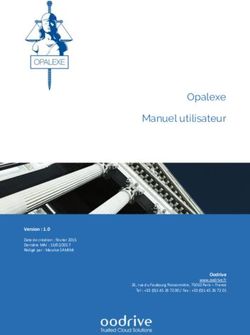CareConnect Physiotherapist - Do it yourself - Windows - Corilus
←
→
Transcription du contenu de la page
Si votre navigateur ne rend pas la page correctement, lisez s'il vous plaît le contenu de la page ci-dessous
Important
Assurez-vous d’avoir correctement configuré votre logiciel CareConnect
Physiotherapist avant de commencer à utiliser le programme.
Toutes les étapes indispensables sont détaillées ci-après.
© 2020 - CoriluseID Viewer
• Veuillez vous assurer que le lecteur de carte eID est connecté à votre ordinateur
• Veuillez installer le software eID Viewer via le lien suivant : https://eid.belgium.be/fr
© 2020 - Corilus 3Java
• Veuillez vous assurer que la dernière version de
Java 1.6 est correctement installée sur votre ordinateur :
https://www.java.com/fr/download/
© 2020 - Corilus 4Certificat eHealth (1/2) • Créez votre certificat eHealth depuis le lien suivant : https://www.ehealth.fgov.be/fr/esante/professionnels-de-la-sante/gestion-des-certificats- ehealth/presentation-generale • Cliquez sur ‘Gestion des certificats eHealth’ 18/02/2021 © 2018 - Corilus 5
Certificat eHealth (2/2) • Effectuez les 2 étapes suivantes : 1. Demandez un nouveau certificat 2. Complétez une demande de certificat Ces 2 étapes nécessitent votre carte eID et son code PIN • Le certificat ainsi créé sera enregistré sur le disque dur de votre ordinateur C:\utilisateurs\(nom de l'utilisateur)\eHealth\Keystore • Conservez le mot de passe eHealth que vous avez défini 18/02/2021 © 2018 - Corilus 6
Installer CareConnect Physiotherapist • Veuillez télécharger et installer le logiciel via le lien suivant : https://services.careconnect.be/client/5.0/ 18/02/2021 © 2018 - Corilus 7
Se connecter pour la première fois • La première connexion nécessite : - le nom de votre cabinet (communiqué par Corilus) - votre carte eID - votre code PIN • Complétez le nom du cabinet • Introduisez votre carte dans le lecteur de carte • Insérez votre code PIN • Connectez-vous 18/02/2021 © 2018 - Corilus 8
Authentification multi-facteur (AMF) – (1/2) • Veuillez activer l’AMF : - Complétez votre adresse e-mail personnelle - Complétez votre numéro de GSM - Choisissez un code PIN à 5 chiffres - Confirmez-le - Cliquez sur ‘Suivant’ 18/02/2021 © 2018 - Corilus 9
Authentification multi-facteur (AMF) – (2/2) • Un e-mail est envoyé sur l’adresse mail renseignée, veuillez le confirmer • Un SMS contenant un code de sécurité a été envoyé sur le numéro renseigné, veuillez le saisir et cliquer sur suivant 18/02/2021 © 2018 - Corilus 10
Configurer CareConnect Physiotherapist • La configuration du logiciel s’effectue depuis la roue dentée (en haut à droite de l’écran) – Configuration. Veuillez compléter les volets : - Utilisation de l’application - Messages - Imprimer - Interfaces 18/02/2021 © 2018 - Corilus 11
Utilisation de l’application (1/2) 18/02/2021 © 2018 - Corilus 12
Utilisation de l’application (2/2)
• Veuillez cocher la case relative à l’utilisation de Helena
• Insérez le certificat eHealth en cliquant sur ‘Parcourir’
- Recherchez-le sur le disque dur de votre ordinateur
(c:\utilisateurs\(nom de l'utilisateur)\eHealth\keystore)
- Saisissez votre mot de passe
Le message "Certificat eHealth disponible" s'affichera à l'écran.
• Sauvegardez
18/02/2021 © 2018 - Corilus 13Messages (1/2) • Créez sur le disque dur de votre ordinateur - Un dossier ‘CareConnect’ - Un dossier ‘Hector’ avec un sous répertoire ‘to_send’ (Hector\to_send) • Ajoutez ces dossiers dans CareConnect 18/02/2021 © 2018 - Corilus 14
Messages (2/2) • Dans le dossier CareConnect, créez un sous répertoire ‘Error’ (CareConnect\Error) • Ajoutez-le dans CareConnect • Sauvegardez 18/02/2021 © 2018 - Corilus 15
Imprimer Paramétrez ici vos imprimantes. Sélectionnez l’imprimante, le tiroir, le format du papier et sauvegardez. 18/02/2021 © 2018 - Corilus 16
Interfaces (1/3) La liste de travail de CareConnect est synchronisée avec un agenda en ligne externe nommé Progenda. C’est dans le menu ‘Interfaces’ que l’on configure celui-ci. • Dans Progenda - Sélectionner 'Paramètres‘ - Synchronisation - Synchroniser mon agenda - Nom du programme : indiquer CareConnect - Ajouter Un Token, un Calendar ID et un Center ID seront ainsi créés. 18/02/2021 © 2018 - Corilus 17
Interfaces (2/3)
• Dans CareConnect
- Cocher 'Lier avec un système d'agenda‘
- Système d’agenda (= Progenda)
- Compléter la licence (= Center ID)
- Compléter la clé de validation (= Token)
- Ajouter le Calendar ID de chaque prestataire
après la synchronisation de leur Progenda.
- Configurez le logiciel comme ci-après :
o Licence = center ID:adressemail
o Clé de validation = Token
o Agenda = sélectionner le kinésithérapeute + Calendar ID
18/02/2021 © 2018 - Corilus 18Interfaces (3/3) 18/02/2021 © 2018 - Corilus 19
Hector • Veuillez télécharger Hector via le lien suivant https://download.healthconnect.be/unified-messaging/slow-ring/ • Suivez les instructions à l’écran - ne pas activer eBox - Pas de DMI • Contactez notre Helpdesk pour finaliser la configuration Le mot de passe de votre certificat eHealth sera nécessaire. 18/02/2021 © 2018 - Corilus 20
Facturation (1/3)
• Veuillez configurer les paramètres de Tarification
1. Si vous êtes seul(e) dans votre cabinet ou si
vous êtes plusieurs mais que la facturation se fait
sur le compte de la société, veuillez configurer les
paramètres du cabinet.
- Tarification
- Roue dentée
- Paramètres du cabinet
- Infos Bénéficiaire
- Sauvegarder
• Complétez ensuite la forme juridique dans les
paramètres de l’utilisateur
(Personne Physique ou Société)
• Sauvegardez
18/02/2021 © 2018 - Corilus 21Facturation (2/3)
2. En cas de cabinet multi-utilisateur dans lequel chacun
facture indépendamment, veuillez compléter les
paramètres du prestataire de soins
- Tarification
- Roue dentée
- Paramètres du prestataire de soins
- Infos Bénéficiaire
- Sauvegarder
• Complétez ensuite la forme juridique dans les
paramètres de l’utilisateur
(Personne Physique ou Société)
• Veuillez effectuer cette manipulation sur la session de
chaque utilisateur du cabinet
• Sauvegarder
18/02/2021 © 2018 - Corilus 22Facturation (3/3) • La configuration de l’attestation s’effectue depuis la roue dentée du menu Tarification – Paramètres de l’utilisateur – Configuration de l’imprimante • Configuration de l’attestation- Modèle G • Veuillez paramétrer les marges X et Y 18/02/2021 © 2018 - Corilus 23
FIN
CareConnect Physiotherapist est prêt à l’utilisation.
Bon travail !
N’hésitez pas à contacter notre Helpdesk pour toute question relative à CareConnect Physiotherapist:
- Soit par téléphone au 081/77.99.30
- Soit via la fonction @Helpdesk de votre logiciel ‘? - @Helpdesk’
18/02/2021 © 2018 - Corilus 24Vous pouvez aussi lire